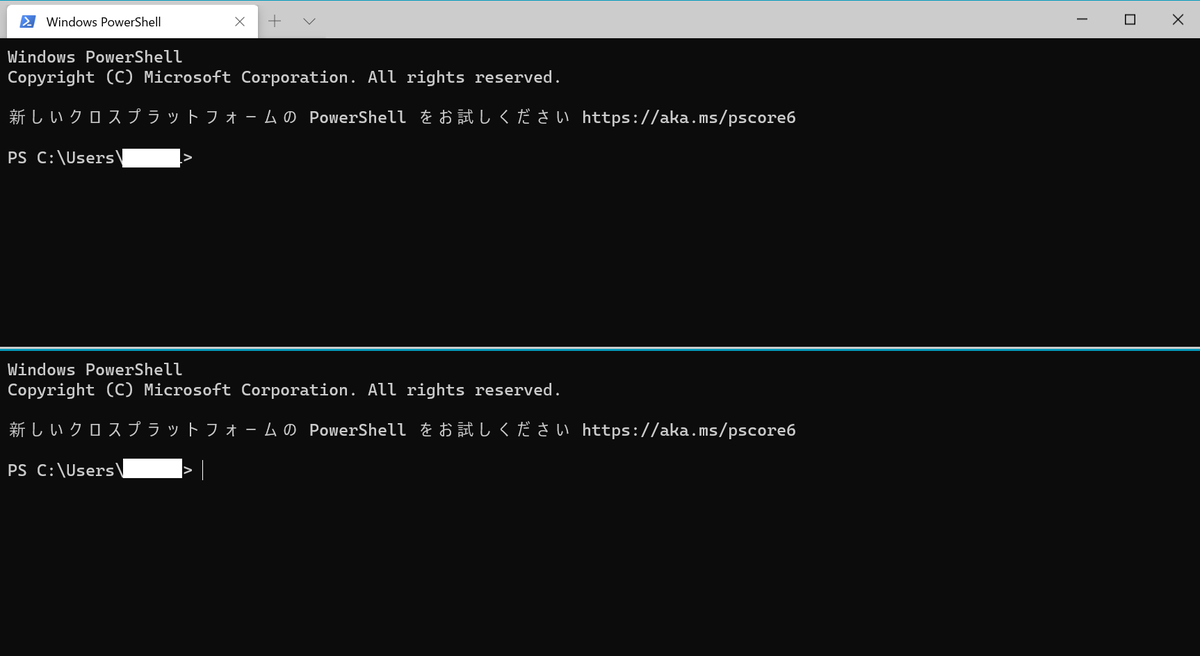とうとうWindows Terminalが登場!インストール方法と使い方を解説
スポンサーリンク

先日「Window Terminal」が正式リリースされました。
Window Terminalはタブ機能を持っているので、コマンドプロンプト、PowerShell、WSLなどのコマンドラインツールを複数開くことができます。
WSLなどを使って開発している人はぜひインストールしてみてください。
Windows Terminalをインストール
まず、Microsoft Storeを開きましょう。
開いたら検索窓で「Windows Terminal」と打ち込みます。
Preview版ではない方をインストールしましょう。
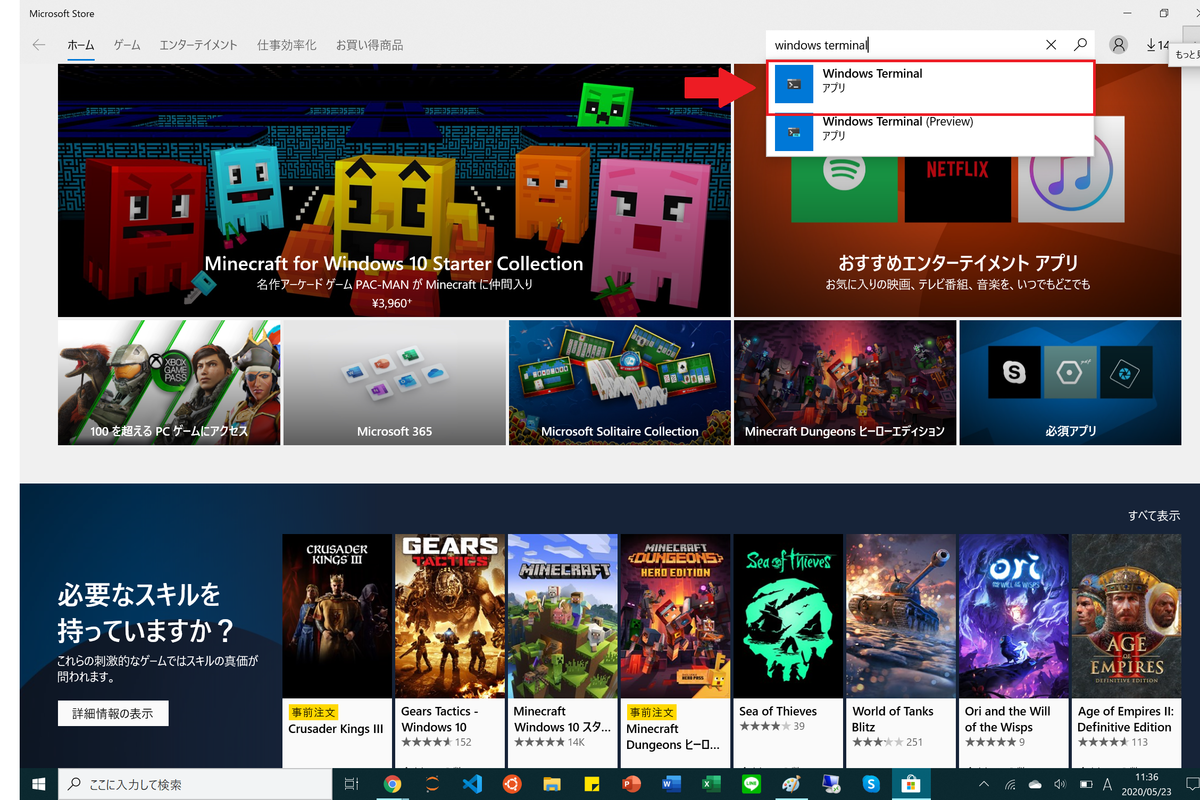
GitHubからもインストールできますが、自動で更新されないためMicrosoft Storeからのインストールをおすすめします。
使い方
早速Window Terminalを開いてみましょう。
デフォルトではPowerShellになっています。
新しいタブを開く
+を押すと新しいタブを開けます。

「Ctrl+Shift+t」でも開けます。
他のコマンドラインツールを開くには、+の右隣にあるvを押します。
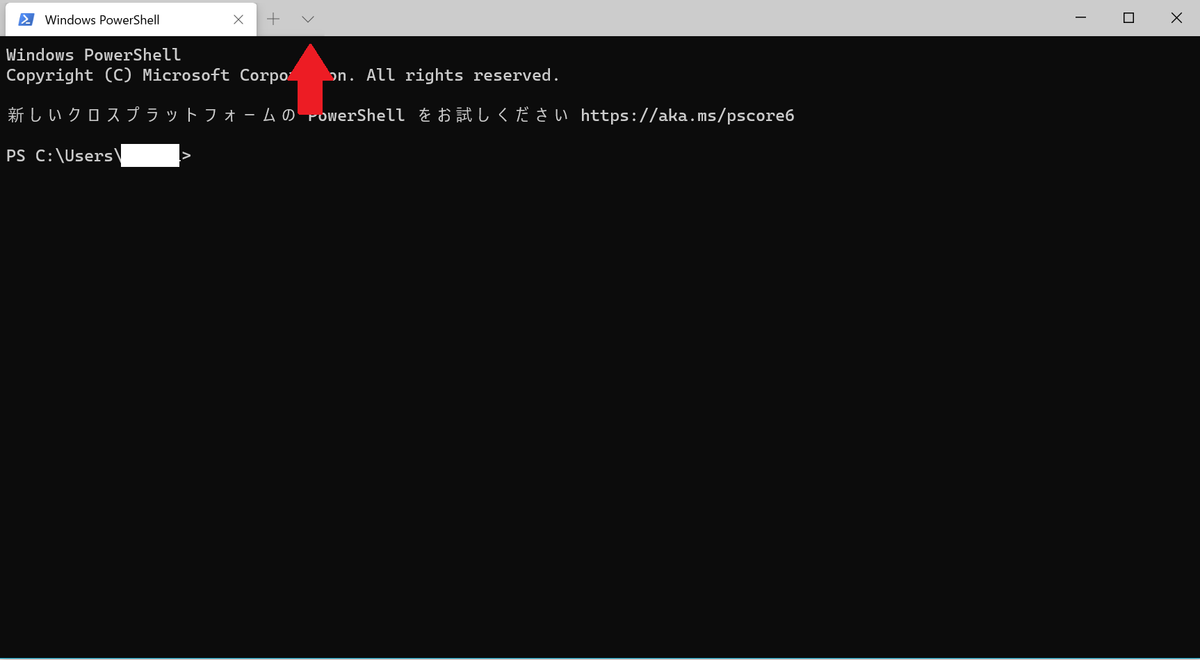
WSLなどがインストールされている場合、ここから開けます。
新しいペインを開く
「Alt+Shift++」(AltとShiftと+を同時押し)で垂直方向に分割できます。

また、「Alt+Shift+-」で水平方向に分割できます。